
Emlékeztetők felcímkézése a Macen
A címkék olyan kulcsszavak, amelyeket az emlékeztetőkhöz rendelhet, hogy rugalmas és kreatív módokon kategorizálhassa és tekinthesse meg azokat.
A címkéket törölheti vagy átnevezheti, és Intelligens listákat hozhat létre velük. Ha már létrehozott néhány címkét, kattintson egyre vagy többre, így megjelennek azok az emlékeztetők, amelyek ezekkel a címkékkel rendelkeznek.
A címkék a # szimbólummal kezdődnek. Többszavas címke létrehozásához írjon kötőjeleket vagy alulvonásokat a szavak közé. Több címke hozzáadása esetén nyomja le a Szóköz billentyűt egy új címke beírásához.
Megjegyzés: Az Emlékeztetők app jelen útmutatóban bemutatott valamennyi funkciója elérhető frissített iCloud-emlékeztetők használata esetén. Más szolgáltatóktól származó fiókok esetében bizonyos funkciók nem érhetők el.
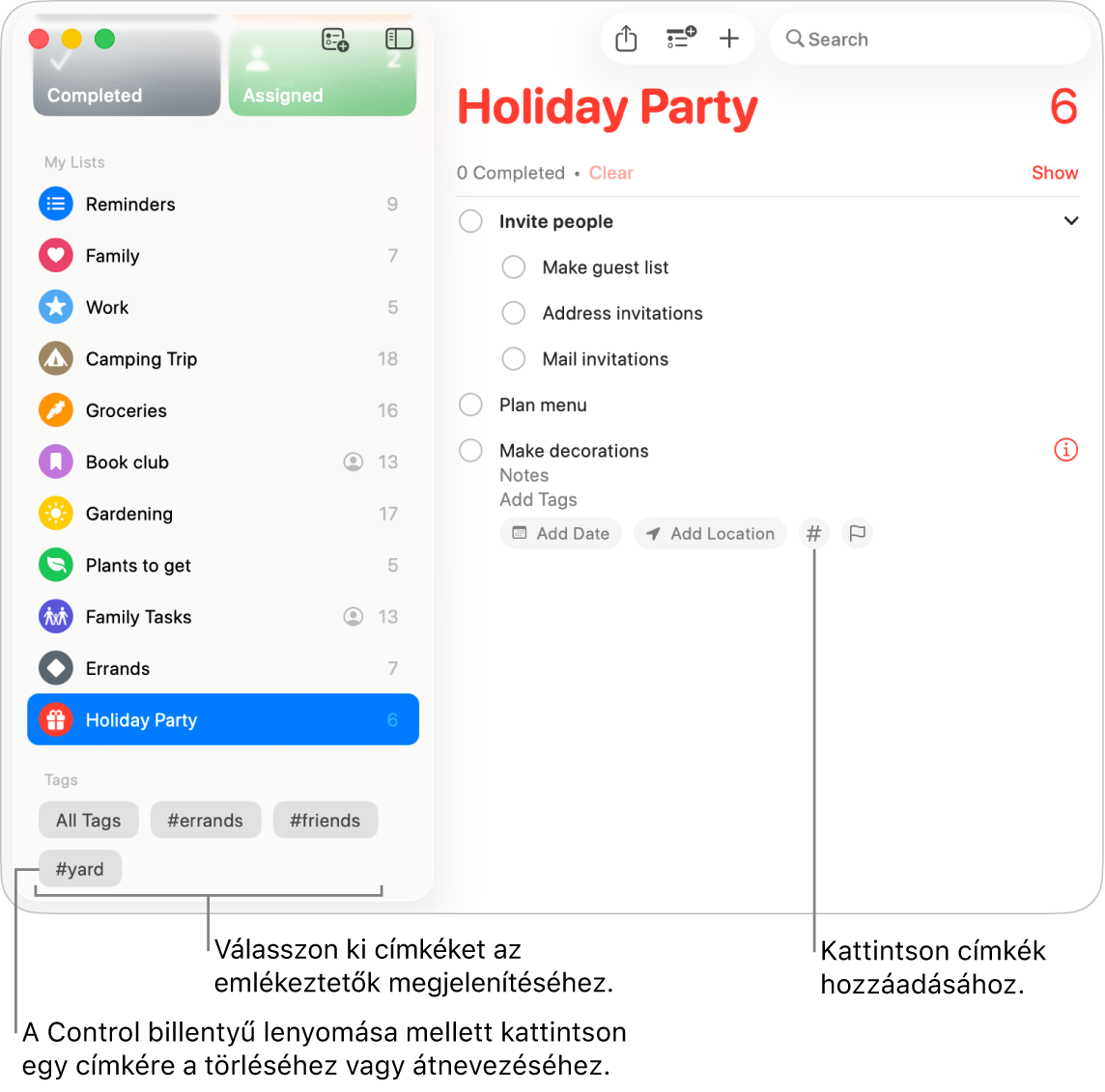
Címkék hozzáadása az emlékeztetőkhöz
Nyissa meg az Emlékeztetők appot
 a Macjén.
a Macjén.Kattintson arra az emlékeztetőre, amelyikhez címkét szeretne adni, majd tegye a következők bármelyikét:
Címke hozzáadása a címke mezőhöz: Kattintson a Címkék hozzáadása mezőre, majd válasszon ki egy címkét. Ha a kívánt címke még nem létezik, írja be a # karaktert, majd ezután a kívánt szót a címke létrehozásához és alkalmazásához.
Címke hozzáadása a címhez vagy a megjegyzésekhez: Írja be a # karaktert az emlékeztető cím vagy megjegyzések mezőjébe, és válasszon címkét. Ha a kívánt címke még nem létezik, adjon meg új szót a létrehozásához, és alkalmazza az új címkét.
Címke hozzáadása a Címke gombbal: Kattintson a
 gombra, és válasszon egy meglévő címkét, vagy kattintson az Új címke gombra, ha újat szeretne létrehozni és alkalmazni.
gombra, és válasszon egy meglévő címkét, vagy kattintson az Új címke gombra, ha újat szeretne létrehozni és alkalmazni.
Címkék hozzáadásakor gépelés közben megjelennek a javaslatok. A javaslatok között a Jegyzetek appban ![]() használt címkék is megtalálhatók. Az emlékeztetőkhöz felhasznált címkék hasonlóképp megjelennek a Jegyzetek app
használt címkék is megtalálhatók. Az emlékeztetőkhöz felhasznált címkék hasonlóképp megjelennek a Jegyzetek app ![]() javaslatai között.
javaslatai között.
Az összes címkézett vagy nem címkézett emlékeztető megtekintése
Megtekintheti az összes címkével ellátott emlékeztető listáját, illetve a címkével nem rendelkező emlékeztetők listáját.
Nyissa meg az Emlékeztetők appot
 a Macjén.
a Macjén.Görgessen az oldalsáv Címkék részéhez.
Hajtsa végre az alábbi műveletek egyikét
Az összes címkézett emlékeztető megtekintése: Kattintson az Összes címke lehetőségre.
Az összes nem címkézett emlékeztető megtekintése: Kattintson duplán az Összes címke elemre, hogy a rendszer áthúzza az Összes címke elemet.
Emlékeztetők megtekintése kijelölt címkék alapján
Megtekintheti az Ön által kijelölt címkekritériumoknak megfelelő emlékeztetők listáját.
Nyissa meg az Emlékeztetők appot
 a Macjén.
a Macjén.Görgessen az oldalsáv Címkék részéhez.
Jelöljön ki egy vagy több címkét.
Kattintson egyszer a címke befoglalásához, kattintson még egyszer a címke kizárásához. A kizárt címkék ki vannak húzva.
Kattintson a felugró menüre a Címkék rész tetején, majd válassza ki a következők egyikét:
Összes kijelölt: Belefoglalja az összes olyan emlékeztetőt, amelyet az összes kijelölt címkével megjelöltek.
Bármelyik kijelölt: Belefoglalja az összes olyan emlékeztetőt, amelyet legalább egy kijelölt címkével megjelöltek.
Címkék törlése
Nyissa meg az Emlékeztetők appot
 a Macjén.
a Macjén.Görgessen az oldalsáv Címkék részéhez.
Jelöljön ki egy vagy több címkét az oldalsávon.
Hajtsa végre az alábbi műveletek valamelyikét:
Nyomja meg a Delete billentyűt, majd kattintson a Törlés elemre.
A Control-billentyűt lenyomva tartva kattintson egy címkére, válassza a Címke törlése (vagy a [szám] címke törlése) lehetőséget, majd kattintson a Törlés gombra.
Válassza a Szerkesztés > Címke törlése (vagy a [szám] címke törlése) lehetőséget, majd kattintson a Törlés gombra.
Ha eltávolít egy címkét, az el lesz távolítva minden emlékeztetőről és Intelligens listáról, amely használja azt. Ha a címke a Címkék hozzáadása mezőn túl bármilyen más mezőben használva van, például a Cím vagy a Jegyzet mezőben, a címke szimbólum ![]() el lesz távolítva, és egyszerű szövegként marad a mezőben.
el lesz távolítva, és egyszerű szövegként marad a mezőben.
Ha a címkét, amelyet törölni szeretne, csak egy Intelligens lista használja, a rendszer arra kéri, hogy erősítse meg, hogy a címkét és a Intelligens listát is törölni szeretné-e.
Címkék átnevezése
Nyissa meg az Emlékeztetők appot
 a Macjén.
a Macjén.Görgessen az oldalsáv Címkék részéhez.
A Control-billentyűt lenyomva tartva kattintson egy címkére, válassza a Címke átnevezése lehetőséget.
Adjon meg egy új nevet a címkének, majd kattintson az OK gombra.
Ha a megadott nevet egy másik címke már használja, erről értesítést kap. Ekkor választhat a Címke cseréje vagy a Módosítás elvetése lehetőségük közül.
Ha átnevez egy címkét, az módosítva lesz minden emlékeztetőben és Intelligens listában, amely használja azt.
Tipp: A címkék egyesítéséhez, nevezzen át egy címkét egy olyanra, ami már használva van. Ha például rendelkezik #Otthon nevű címkével és #Ház nevű címkével, megteheti azt, hogy a #Ház nevűt átnevezi #Otthon névre, így mindenhol az #Otthon lesz használva, ahol korábban a #Ház volt.
Ha bővebben szeretne megismerni a címkék használatát, nyissa meg az Emlékeztetők appot ![]() , és válassza a Súgó > Címkék használata menüpontot.
, és válassza a Súgó > Címkék használata menüpontot.